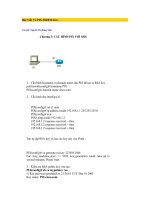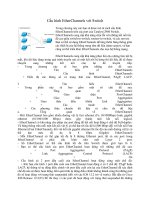Chụp khung hình video với Video Snapshots Genius pptx
Bạn đang xem bản rút gọn của tài liệu. Xem và tải ngay bản đầy đủ của tài liệu tại đây (169.71 KB, 5 trang )
Chụp khung hình video với Video Snapshots Genius
Phần mềm này xuất phát từ thực tế muốn cho người
xem lướt qua trước những khung hình để biết được
đoạn phim đó có nội dung như thế nào.
Tải chương trình tại địa chỉ www.lonking.com/video-
snapshots/index.html
Sau khi cài đặt và khởi động, giao diện chính sẽ hiện
ra như sau:
Giao diện chính của chương trình. Ảnh
chụp màn hình.
Để bắt đầu, người dùng bấm vào Open File và tìm
đến một tập tin video, sau đó nhấp Capture để
chương trình thực thi một cách hoàn toàn tự động
theo những thiết lập sẵn như:
- Capture Method: số lần chụp và thời điểm chụp.
- Output Settings: chiều dài rộng của ảnh chụp, nơi
lưu trữ, tên tiền tố, định dạng và chất lượng ảnh.
Khi quá trình thực thi hoàn tất, một danh sách các
ảnh sẽ hiện ra bên phải cửa sổ. Tuy nhiên chế độ
chụp Automatically này không hay bằng Manually.
Khi chuyển sang chế độ Manually thì người dùng có
thể lựa chọn khung hình cần chụp, như vậy tiện lợi và
linh hoạt hơn.
Từng khung hình đã được chụp lại ở chế
độ Manually. Ảnh chụp màn hình.
Sau khi chụp xong, nếu muốn xóa đi vài khung hình
không đẹp thì chọn khung hình đó và nhấp Remove.
Tiếp theo, clik vào Thumbnail để tiến hành ghép các
khung hình lại:
Cửa sổ ghép khung hình Thumbnail. Ảnh
chụp màn hình.
Tại cửa sổ này, người dùng có thể điều chỉnh lại một
số thiết lập như: kích thước mỗi khung hình, số dòng
và số cột chứa khung hình hay khoảng cách giữa các
khung hình là bao nhiêu pixel.
Sau đó bấm Apply Now để áp dụng rồi nhấp vào biểu
tượng chiếc đĩa mềm để lưu lại tập tin ảnh thành
phẩm.